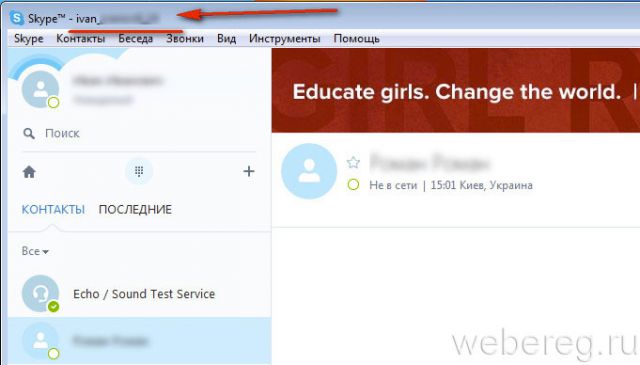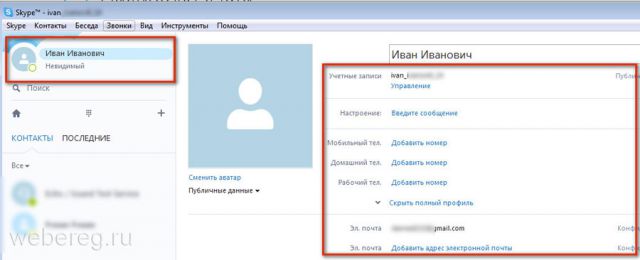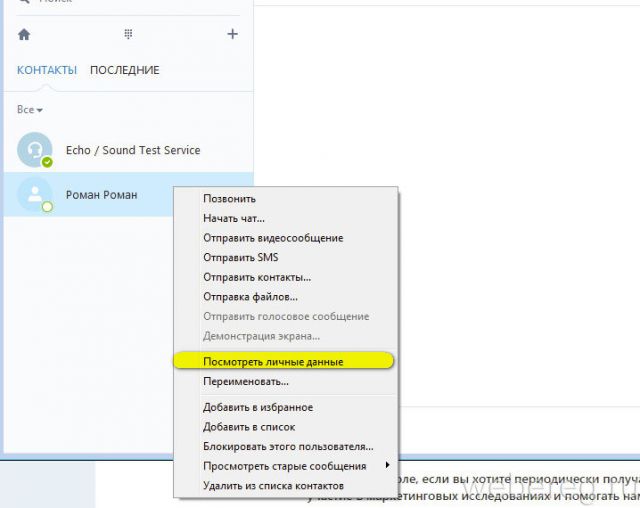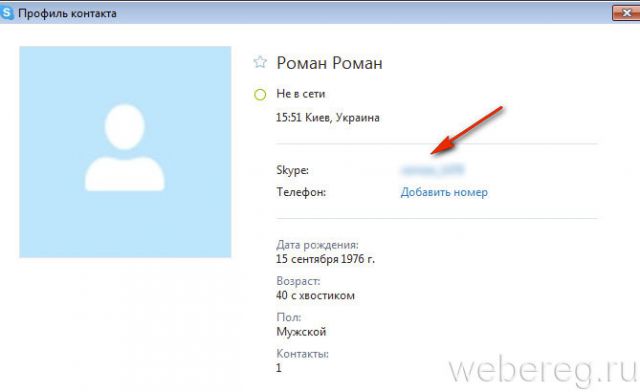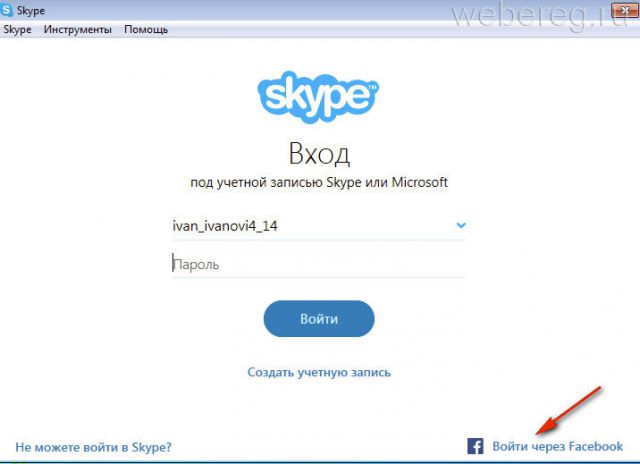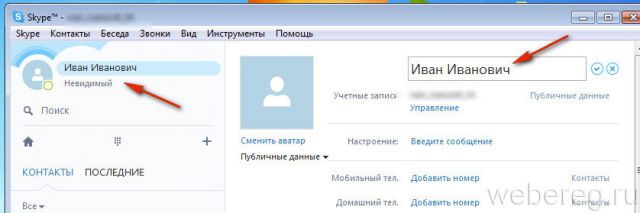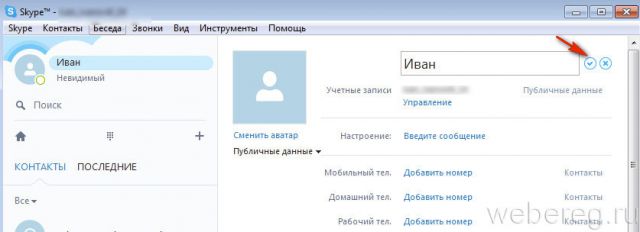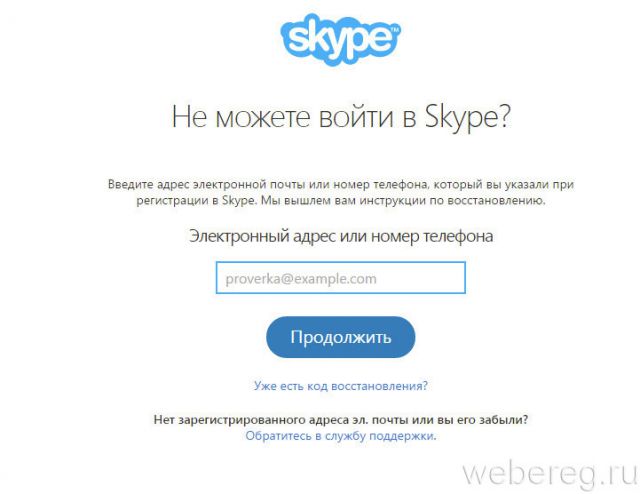Логин — это ваше имя, или ник, в Skype. Он указывается при авторизации в системе мессенджера и является вашим идентификатором в системе мессенджера. Зная только логин пользователя, его без труда можно найти в Скайпе при помощи поисковой строки и отправить ему приглашение на добавление в контакты.
Эта статья поможет вам узнать свой логин в Скайпе, если вы его забыли. А также вы узнаете из неё, возможно ли изменение никнейма в сервисе онлайн-коммуникатора.
Где отображается ник?
Если вы находитесь в своей учётной записи в Skype, логин можно увидеть в правом верхнем углу программы возле логотипа.
Также он отображается в панели с личными данными. Чтобы открыть её, щёлкните по своему имени в верхней части левой панели (нужно посмотреть строку «Учётные записи»).
Если забыли логин….
Попробуйте выполнить восстановление при помощи нижеописанных способов:
Способ №1
Обратитесь к людям, с которыми переписывались в Скайпе, с просьбой посмотреть ваш логин в списке контактов. Если они не знают, как это делается, попросите их выполнить следующие операции:
1. В списке клацните моё имя правой кнопкой.
2. В контекстном меню приложения выберите функцию «Посмотреть личные данные».
3. В открывшейся панели, в строке «Skype», отображён мой логин. Передайте мне его в SMS-сообщении на телефон или по e-mail.
Способ №2
Этот способ восстановления можно применять лишь только в том случае, если у вас к профилю подключён фейсбуковский аккаунт.
1. В панели для входа клацните «Войти через Facebook».
2. Введите авторизационные данные от личной страницы в Фейсбуке.
3. После того как получите доступ, посмотрите никнейм в личных данных или в верхней панели окна.
Можно ли сменить ник?
Изменить логин в Скайпе нельзя. В целях безопасности разработчики не предоставляют эту опцию. А если где встретите в Сети сторонние программы или веб-сервисы, предлагающие поменять ник в мессенджере, обходите их десятой дорогой. Ничего хорошего эти «помощники» не сулят. Задействовав их, в лучшем случае вы просто потратите деньги впустую, а в худшем — ещё лишитесь и аккаунта.
Также вы можете воспользоваться альтернативным решением: в используемом аккаунте изменить имя и фамилия. Делается это так:
1. Щёлкните имя в панели слева.
2. В правой соседней панели два раза кликните по имени и фамилии (в строке должен появиться курсор).
3. Отредактируйте данные.
4. Клацните кнопку «птичка» возле строки, чтобы сохранить изменения.
Возможно ли восстановление доступа по логину?
Если вы потеряли или забыли пароль от профиля в мессенджере, восстановление доступа осуществляется через прикреплённые e-mail или мобильный телефон (которые указаны в учётной записи).
1. Клацните в авторизационной панели «Не можете войти…».
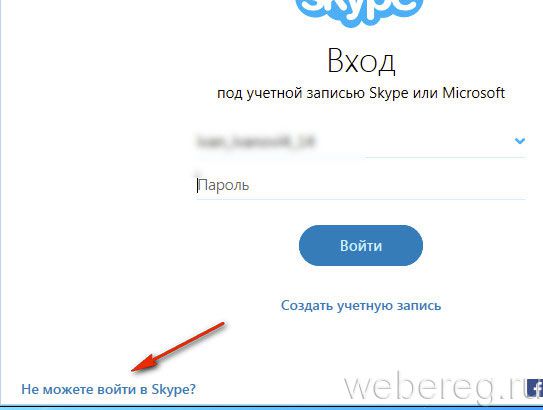
2. Введите адрес ящика или номер телефона и следуйте инструкциям сервиса.
Успешной вам настройки Skype! О том, как создаётся логин для мессенджера, можно прочитать тут.
Видео по теме:
А если статья оказалась вам полезной, не забудьте поставить лайк!